Una vez tenemos nuestro dominio de directorio activo, es muy recomandable agregar un segundo controlador de dominio para proporcionar redundancia a nuestro dominio y evitar problemas. Por ello os mostraré como promocionar un controlador de dominio en Windows Server 2019.
Lo primero que tenemos que hacer es agregar nuestro servidor Windows Server 2019 a nuestro dominio. Importante tener bien configuradas las IPs, como DNS poner la IP de nuestro primer controlador de dominio, asi como de un nombre bien definido para nuestro servidor. Actualizaciónes instaladas y la hora correcta.
Especificamos el nombre de nuestro servidor y el dominio al que lo vamos a conectar.
Introducimos las credenciales de administrador.
Y ya tenemos agregado nuestro futuro DC al dominio, solo queda reiniciar el servidor.
Una vez reiniciado haremos login con las credenciales de administrador de dominio.
Desde el Server Manager vamos a Administrar para agregar nuevos Roles.
Pulsamos en siguiente.
Siguente.
Seleccionamos el servidor al que le vamos a instalar el rol de Controlador de Dominio.
Seleccionamos el Rol Active Directory Domain Services.
Seleccionamos Group Policy Management.
Nos muestra información sobre Active Directory.
Vemos lo que se va a instalar y pulsaremos en Instalar.
Empezará el proceso que dura un par de minutos.
Cerramos una vez instalado.
Volvemos al Server Manager y vemos que hay un Warning, pulsaremos en Promocionar este servidor como Controlador de Dominio.
Especificamos que agregue un controlador de dominio al dominio existente. Seleccionamos nuestro dominio y seleccionamos con qué usuario vamos a promocionarlo.
Además será servidor DNS y catalogo global.
Pulsaremos siguiente.
Seleccionamos que replique el DNS desde cualquier servidor DNS.
Dejamos las rutas por defecto.
Veremos las opciones a instalar y pulsamos siguiente.
Pasamos los pre-requisitos y pulsaremos en Instalar.
Continua la instalación.
Finaliza y nos muestra varios Warnings referentes a los algoritmos de criptografía relacionados con versiones anteriores de Windows Server.
Nos pedirá que cerremos sesión y reiniciemos el sistema.
Finalmente, tras un reinicio ya tendremos nuestro segundo controlador de dominio instalado. Promocionar un controlador de dominio en Windows Server 2019 es exactamente igual que si creamos u dominio nuevo y promocionamos un server como DC salvo que en lugar de crear el dominio lo agregamos a uno existente.
Norman trabaja como Administrador de Sistemas con más de 12 años de experiencia en entornos Windows, Linux, VMware, SAN, Redes. | MCSA | CCNA | VCP-DCV | vExpert









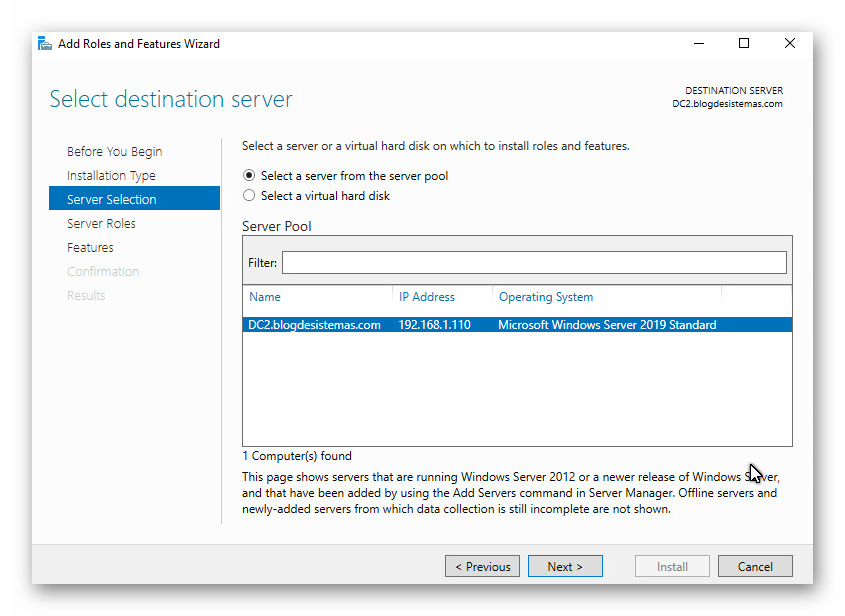


















Hay cosas como los DNS que no has comentado, sin ello, no se va a replicar de manera correcta e inmediata los AD
gracias, te debo un hijo